Как да отворите файл .doc онлайн
Понякога, за да отворите DOC-файла, няма нужда от програми или помощни програми. Какво да направите в тази ситуация на потребителя, който трябва да види своя документ, а на негово разположение е само интернет?
съдържание
Преглеждате DOC файлове с онлайн услуги
Почти всички онлайн услуги нямат недостатъци и всички те имат добър редактор, без да се отдават на функционалност. Единственият недостатък за някои от тях е задължителната регистрация.
Метод 1: Office Online
Office Online, собственост на Microsoft, включва най-често използвания редактор на документи и ви позволява да работите с него онлайн. В уеб версията има същите функции като обикновената дума, което означава, че няма да е трудно да я разбереш.
За да отворите файл .doc за тази онлайн услуга, трябва да направите следното:
- След като се регистрирате на уеб сайта на Microsoft, отидете на Office Online и изберете приложението Word Online .
- На отворената страница в горния десен ъгъл под името на профила си кликнете върху бутона "Изпращане на документ" и изберете желания файл от компютъра.
- След това ще отворите редактора на Word Online с пълен набор от функции, като настолното приложение за Word.
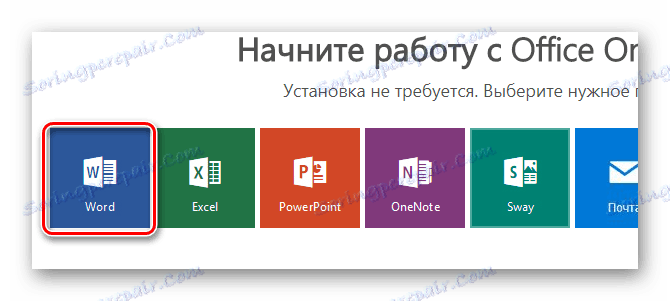
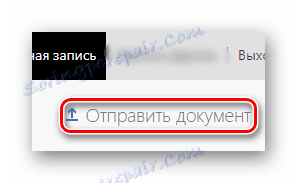

Метод 2: Google Документи
Най-известната търсачка предоставя на потребителите си профил в Google - много услуги. Един от тях е "Документи" - "облак", който ви позволява да изтегляте текстови файлове, за да ги запазите или да работите с тях в редактора. За разлика от предишната онлайн услуга, Google Документи има много по-ограничен и подреден интерфейс, от който страдат повечето от функциите, които просто не се прилагат в този редактор.
За да отворите документ с разширение DOC, се нуждаете от следното:
- Отворете услугата "Документи" . За целта изпълнете следните стъпки:
- Кликнете върху "Google Приложения" в горната част на екрана, като кликнете върху раздела им с левия бутон на мишката.
- Разширете списъка с приложения, като кликнете върху "Още".
- Изберете услугата "Документи" в менюто, което се показва.
- Вътре в услугата, в полето за търсене, кликнете върху бутона "Отваряне на прозореца за избор на файл" .
- В отворения прозорец изберете елемента "Изтегляния" .
- Навътре, кликнете върху бутона "Изберете файл на компютъра" или плъзнете документа в този раздел.
- В нов прозорец ще видите редактор, в който можете да работите с DOC файла и да го видите.
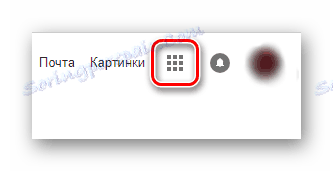
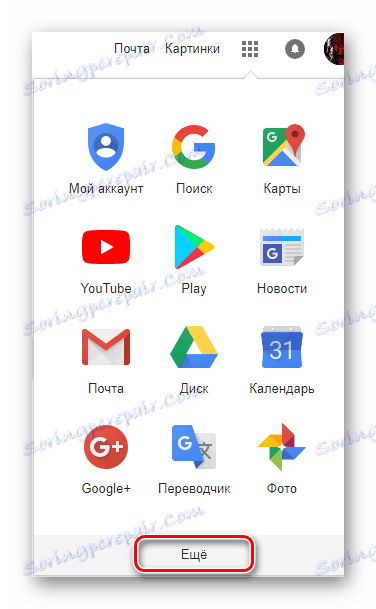
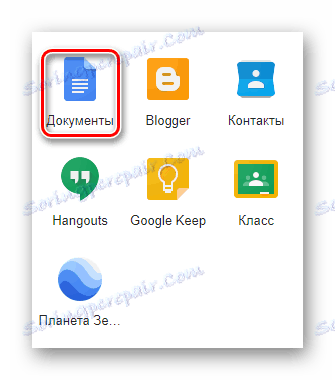
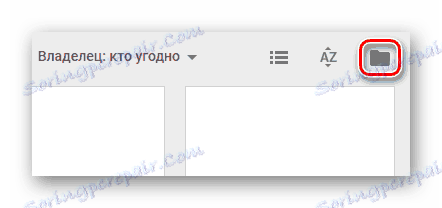
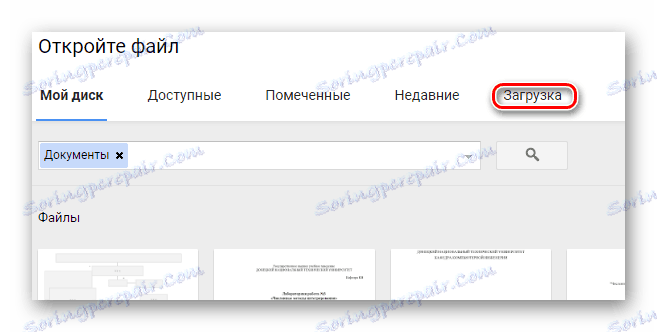
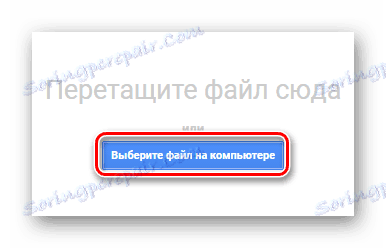

Метод 3: DocsPal
Тази онлайн услуга има един голям недостатък за потребителите, които трябва да редактират отворен документ. Сайтът предоставя възможност само да преглеждате файла, но по никакъв начин да не го променяте. Големият плюс на услугата е, че тя не изисква регистрация - тя ви позволява да я използвате навсякъде.
За да видите файла .doc, направете следното:
- Когато отидете в онлайн услугата, изберете раздела "Преглед" , където можете да изтеглите документа, който ви интересува, като кликнете върху бутона "Избор на файлове" .
- За да видите изтегления файл, кликнете върху "Преглед на файла" и изчакайте изтеглянето му в редактора.
- След това потребителят ще може да види текста на документа си в отворения раздел.
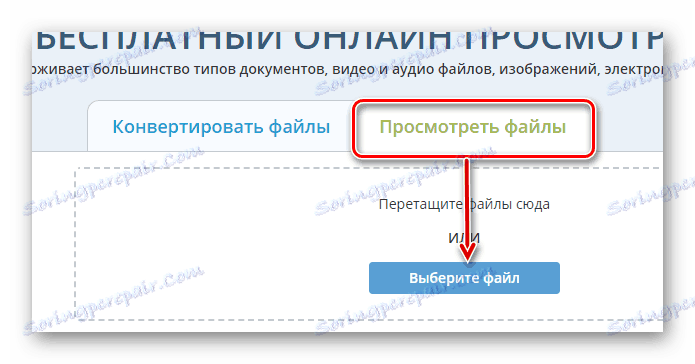
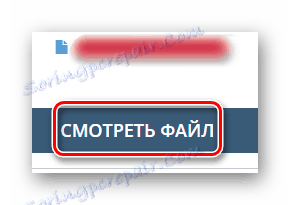
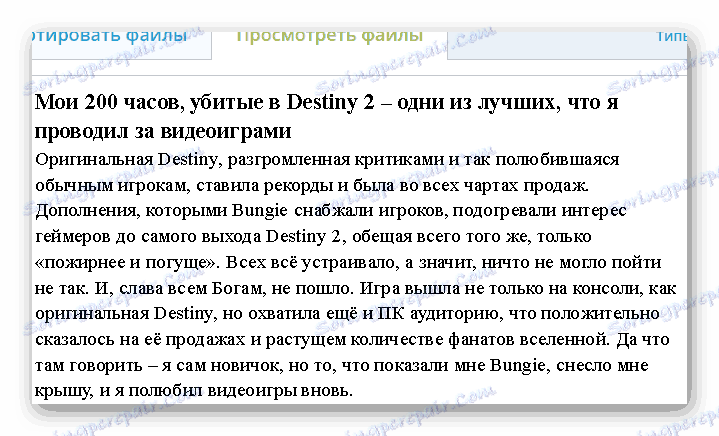
Всеки от горните сайтове има плюсове и минуси. Основното е, че те се справят със задачата, а именно, че разглеждат файлове с разширение DOC. Ако тази тенденция продължи и в бъдеще, може би потребителите няма да имат нужда от десетина програми на своите компютри, а ще използват онлайн услуги за решаване на проблеми.